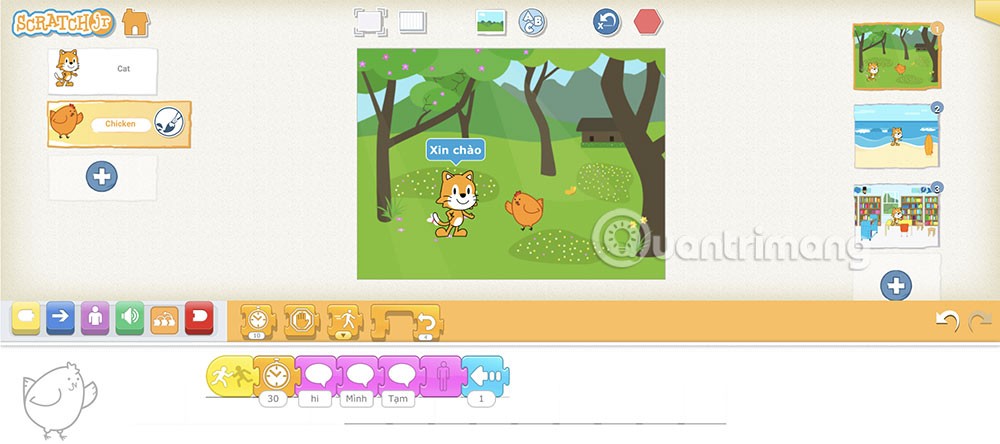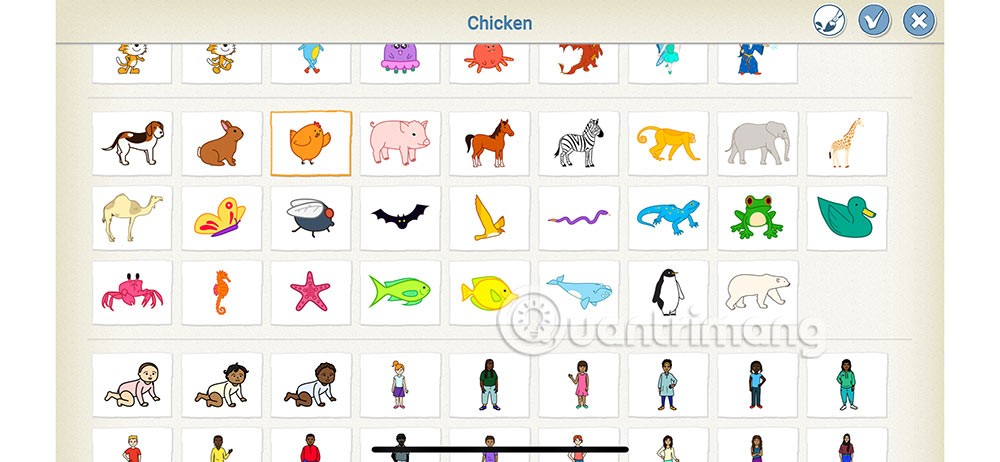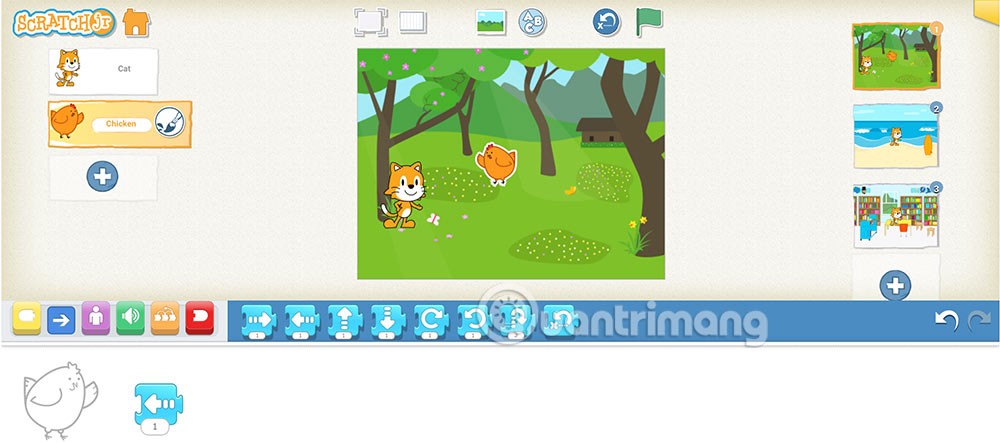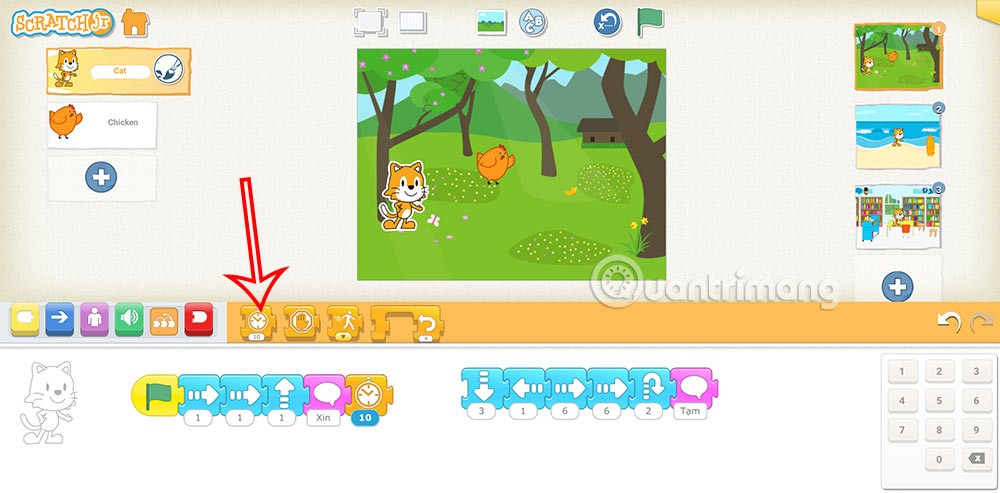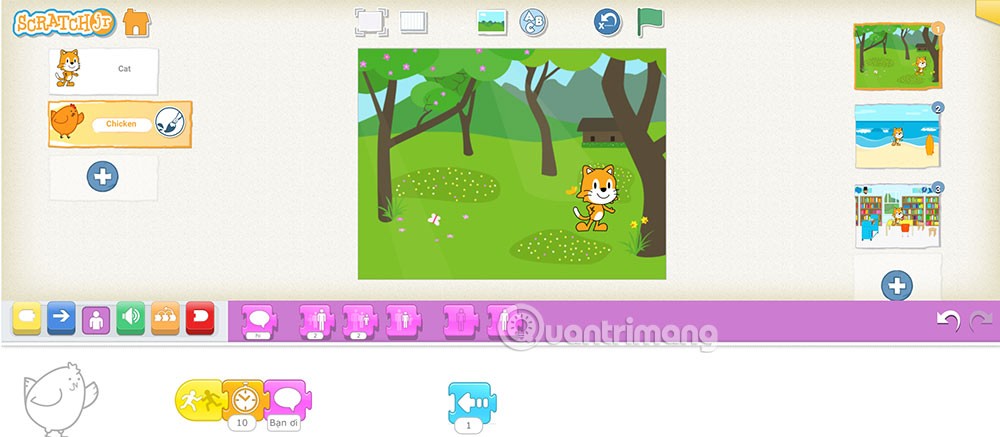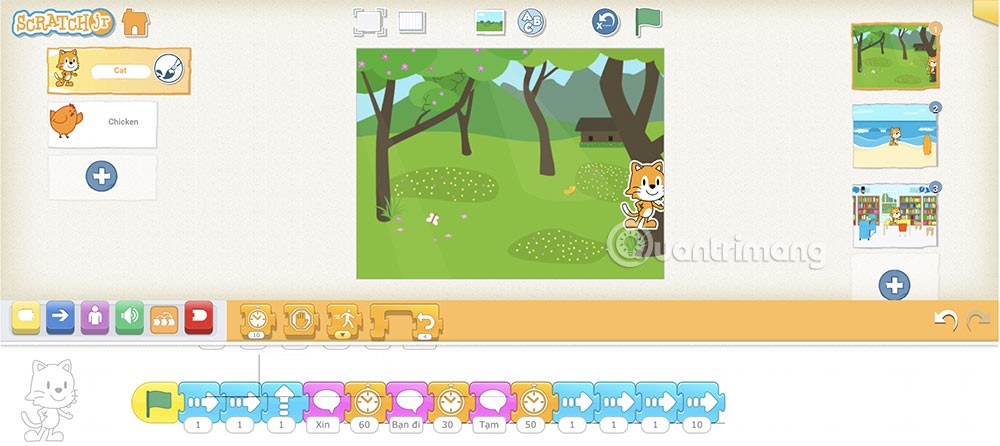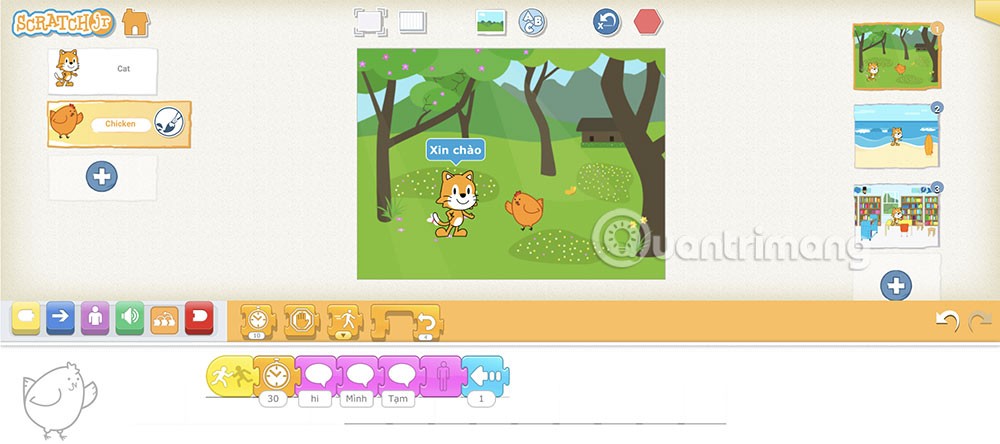Une fois que les étudiants ont acquis les connaissances de base de la création de scènes animées sur ScratchJR, ils peuvent facilement développer les scènes à leur guise, en ajoutant plus de contenu et plus de personnages. Les étudiants peuvent également créer des dialogues entre les personnages dans les animations ScratchJR. Voici un guide pour développer des animations dans ScratchJR.
Comment développer des animations ScratchJR
Étape 1 :
Tout d’abord, vous rouvrez l’ animation précédemment créée. Ensuite, vous devez ajouter un nouveau personnage à cette scène .
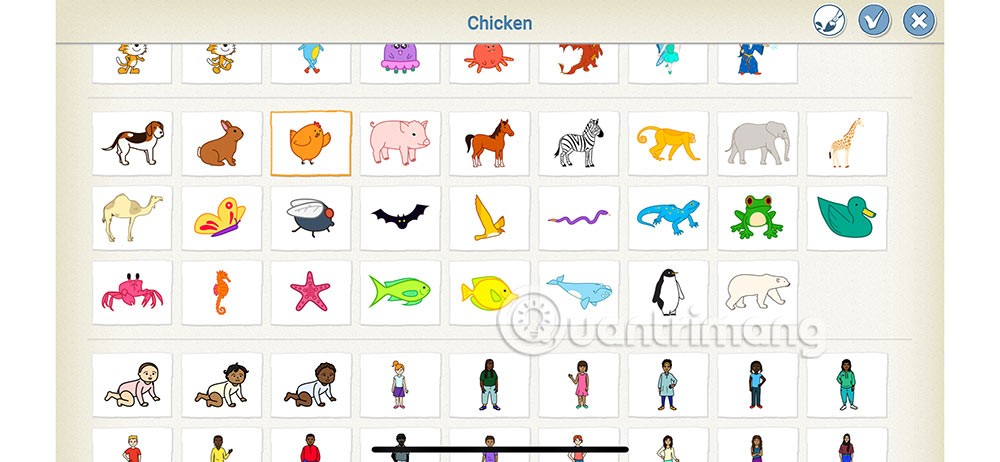
Étape 2 :
Pour ajuster le deuxième personnage nouvellement ajouté pour qu'il pivote à gauche ou à droite , cliquez sur le groupe de commandes de déplacement et sélectionnez la commande de rotation à gauche ou de rotation à droite comme indiqué ci-dessous pour effectuer l'opération pour le personnage.
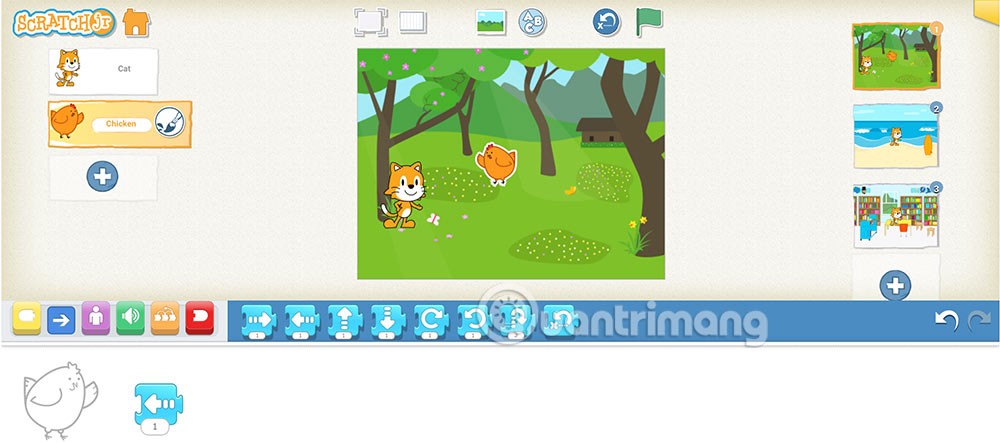
Étape 3 :
Retour à l'exposition féline . Ici, vous devez ajouter l'instruction Wait , la première instruction du groupe de contrôle Orange comme indiqué ci-dessous.
Le nombre sous cette commande est le temps d'attente , mesuré en dixièmes de seconde. Si nous voulons nous arrêter pendant 1 seconde, nous devons entrer le chiffre 10, pour 2 secondes, nous devons entrer le chiffre 20.
Vous faites glisser cette commande vers le bas du programme comme ci-dessous, puis modifiez le temps d'attente souhaité sur le clavier dans l'interface.
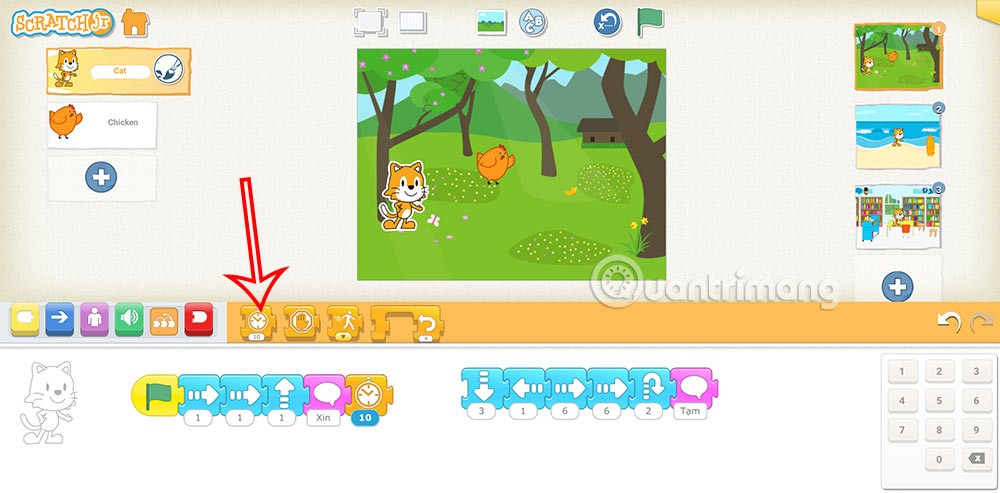
Étape 4 :
Dans ce programme également, vous rapprochez le deuxième personnage du personnage du chat à une distance modérée afin que lorsque vous vous retournez, vous ayez le temps d'attendre. Cliquez ensuite sur le programme du personnage numéro 2 pour écrire.

Étape 5 :
Vous cliquez sur le groupe de commandes de contrôle, puis ajoutez les commandes ci-dessous pour créer un dialogue avec le personnage du chat. Nous ajoutons une commande de dialogue pour le personnage 2 et ajoutons également une commande d'attente avec le temps approprié.
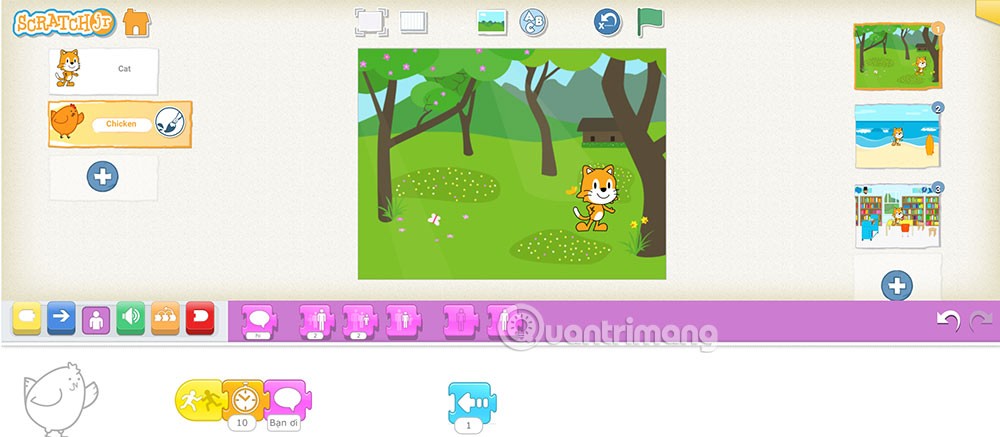
Étape 6 :
Vous construirez des commandes avec chaque instruction ajoutant une commande d'attente pour qu'un autre personnage puisse parler. Lors de la construction de phrases et de l'utilisation de la commande Attendre, il est nécessaire de calculer le temps approprié pour les deux personnages du dialogue.
Vous pouvez vous référer au groupe de commandes de construction pour les personnages de chat comme ci-dessous.
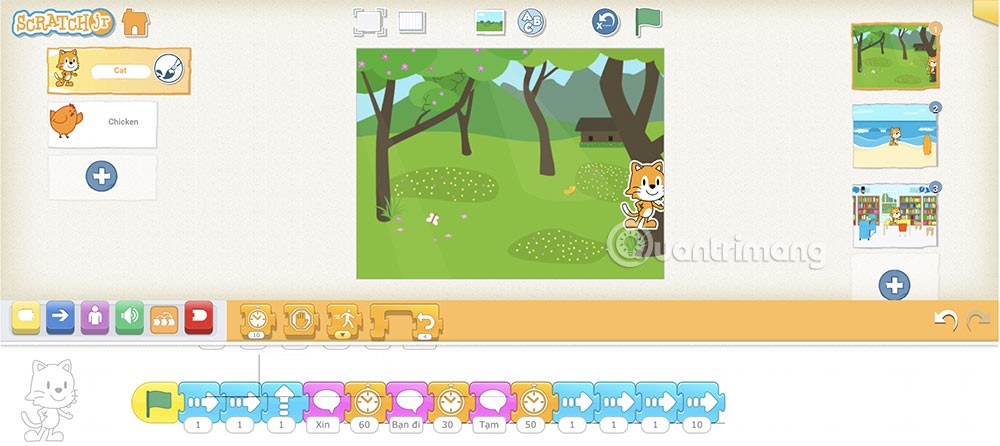
Voici la commande pour le personnage 2 de la série pour référence.